Mengubah Background dengan Lebih Profesional Mengganti Background di Photoshop
Mengubah latar belakang dalam dunia digital seringkali menjadi langkah penting untuk meningkatkan estetika suatu gambar. Photoshop, sebagai salah satu alat pengeditan gambar paling populer, menawarkan berbagai cara untuk mencapai hal ini. Banyak pengguna, dari pemula hingga profesional, tertarik untuk mengetahui lebih lanjut tentang teknik-teknik ini, mendorong eksplorasi dan pemahaman mendalam mengenai cara mengganti background di Photoshop. Langsung saja, mari kita telusuri lebih lanjut!
Menggali Teknik Dasar "Cara Mengganti Background di Photoshop"

Mungkin kamu pernah mengambil foto yang bagus, tapi latar belakangnya kurang sesuai atau terlalu ramai. Jangan khawatir, mengganti background di Photoshop bukanlah tugas yang sulit. Mari kita gali lebih dalam tentang teknik dasarnya.
Menentukan Alat yang Tepat untuk Mengganti Background
Kita perlu memilih alat yang tepat untuk tugas ini. Dalam dunia Photoshop, alat "Pen" seringkali menjadi pilihan utama. Kelebihannya, memberikan hasil seleksi yang presisi, terutama pada objek dengan tepi yang rumit. Alat "Quick Selection" juga bisa menjadi teman setia untuk objek dengan tepi yang lebih mudah.
Teknik Seleksi dengan Presisi
Setelah memilih alat yang sesuai, langkah berikutnya adalah memahami teknik seleksi presisi. Gunakan "Pen Tool" untuk menandai tepi objek dengan hati-hati. Hindari garis seleksi yang terlalu dekat atau terlalu jauh dari objek agar hasilnya tampak natural. Dengan kesabaran dan ketelitian, kamu akan mendapatkan hasil seleksi yang memukau.
Menggunakan Layer Mask dengan Efektif
Layer mask adalah kunci untuk membuat perubahan latar belakang terlihat alami. Setelah objek terpilih, tambahkan layer mask pada layer tersebut. Dengan mengaplikasikan efek gradasi pada mask, kamu dapat menciptakan transisi yang halus antara objek dan latar belakang baru. Ingatlah, kelebihan layer mask adalah memungkinkanmu untuk kembali mengoreksi tanpa merusak hasil kerja sebelumnya.
Menyesuaikan Warna dan Kecerahan Latar Belakang Baru
Supaya hasil akhir terlihat sempurna, pastikan untuk menyesuaikan warna dan kecerahan latar belakang baru. Sesuaikan parameter seperti tingkat kecerahan, kontras, dan saturasi agar cocok dengan objek utama. Hasilnya akan terlihat lebih menyatu dan profesional.
Menyesuaikan Detail Lebih Lanjut pada Photoshop
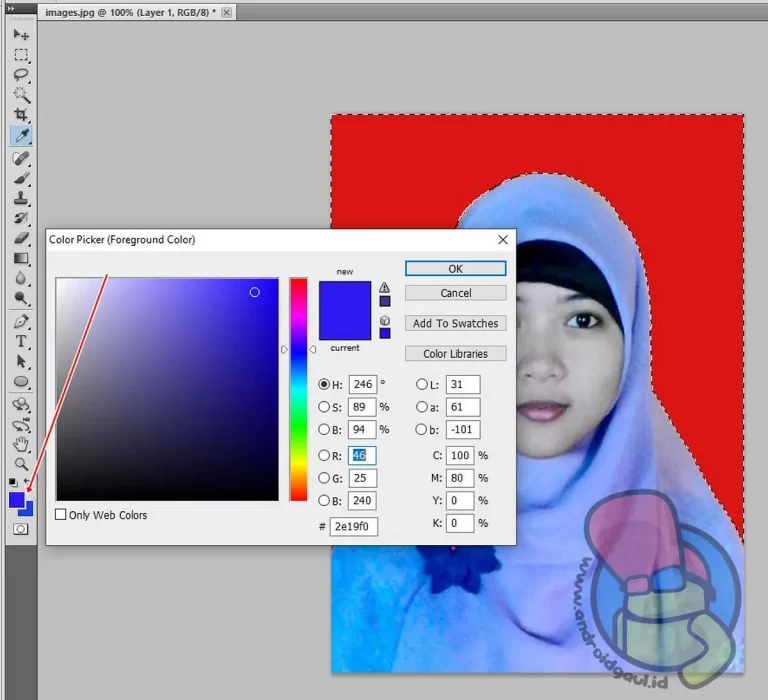
Dalam dunia desain grafis, mengganti background di Photoshop adalah seni yang membutuhkan perhatian terhadap detail. Proses ini bisa ditingkatkan dengan menyesuaikan detail lebih lanjut pada perangkat lunak ini.
Mengatur Tingkat Transparansi pada Layer Background
Langkah pertama yang perlu diambil adalah mengatur tingkat transparansi pada layer background. Ini memungkinkan elemen-elemen di latar belakang untuk tetap terlihat, menciptakan kesan yang lebih alami. Dengan menyesuaikan transparansi, Anda dapat mencapai keseimbangan visual yang sempurna.
Menyempurnakan Rincian dengan Penyesuaian Manual
Proses ini tidak hanya tentang teknologi, tetapi juga tentang sentuhan manusia. Menggunakan alat penyesuaian manual membuka pintu untuk menyempurnakan setiap rincian. Dengan menyelaraskan elemen secara hati-hati, Anda dapat menciptakan hasil akhir yang tampak profesional dan artistik.
Menggunakan Filter untuk Konsistensi Visual
Filter dalam Photoshop dapat menjadi sekutu terbaik Anda. Mereka memberikan konsistensi visual pada keseluruhan gambar. Pemilihan filter yang bijaksana dapat menciptakan atmosfer yang diinginkan dan mengintegrasikan elemen-elemen dengan mulus.
Mengatasi Tantangan pada Background yang Rumit
Beberapa gambar mungkin memiliki latar belakang yang rumit, dan itulah tantangannya. Namun, dengan alat dan teknik yang tepat, seperti pemilihan warna cerdas dan masking, Anda dapat mengatasi kompleksitas tersebut. Kesabaran dan eksperimen adalah kunci dalam menangani background yang rumit.
Dalam menjalankan proses ini, rasakan kebebasan untuk mengeksplorasi. Photoshop adalah kanvas digital Anda, dan mengganti background adalah cara untuk mengungkapkan kreativitas. Semakin Anda terbiasa dengan alat-alatnya, semakin Anda dapat memadukan teknik-teknik ini untuk mencapai hasil yang memukau.
Tips dan Trik dalam "Cara Mengganti Background di Photoshop"
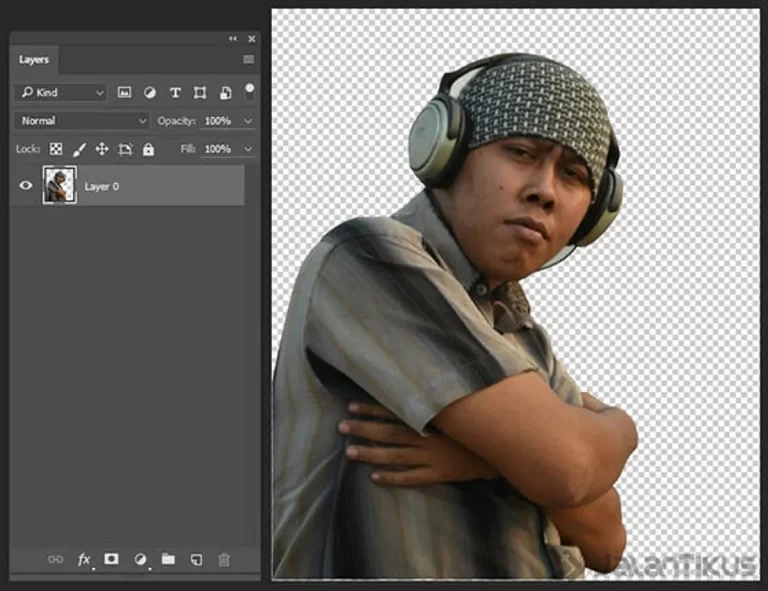
Menggabungkan Beberapa Teknik dengan Cerdas
Dalam dunia desain grafis, mengganti background di Photoshop bisa menjadi seni tersendiri. Salah satu tips utama yang bisa kamu terapkan adalah menggabungkan beberapa teknik dengan cerdas. Mulai dari pemilihan objek yang tepat hingga pemilihan background yang sesuai dengan tema, semuanya memainkan peran penting. Jangan ragu untuk mencoba berbagai teknik masking, blending, dan penyesuaian warna agar hasilnya semakin menakjubkan.
Manfaatkan fitur seperti layer adjustment untuk menyesuaikan kontras dan kecerahan agar objek dan background tampak lebih serasi. Ingatlah, kreativitasmu adalah kunci utama dalam menciptakan hasil yang unik dan eye-catching.
Membuat Transisi yang Alami antara Background Baru dan Lama
Salah satu kesalahan umum saat mengganti background adalah kurangnya perhatian terhadap transisi antara background baru dan lama. Agar hasilnya terlihat alami, perhatikan dengan seksama bagaimana objek terintegrasi ke dalam latar belakang baru. Gunakan teknik feathering pada mask untuk menciptakan efek blending yang lebih halus. Pastikan bahwa bayangan dan highlight pada objek juga sesuai dengan pencahayaan pada background baru.
Pilih background yang memiliki tone warna yang serupa objek untuk menciptakan kesan kesatuan yang lebih baik. Kesederhanaan adalah kunci untuk mencapai transisi yang alami dan memukau.
Menyesuaikan Perspektif untuk Kesesuaian yang Lebih Baik
Untuk mencapai hasil yang memuaskan, perhatikan perspektif objek dan background. Jangan ragu untuk menggunakan fitur transformasi pada Photoshop untuk menyesuaikan perspektif objek sesuai dengan background baru. Ini akan memberikan kesan bahwa objek benar-benar berada dalam scene yang baru.
Selalu evaluasi proporsi dan ukuran objek agar sesuai lingkungan baru. Dengan melakukan penyesuaian perspektif yang cermat, kamu akan menciptakan gambar yang realistis dan mengesankan.
Memanfaatkan Fitur Tersembunyi pada Photoshop
Photoshop memiliki berbagai fitur tersembunyi yang dapat mempermudah proses mengganti background. Salah satu fitur yang sering terlupakan adalah Content-Aware Fill. Fitur ini memungkinkan kamu untuk dengan mudah menghapus objek dari background lama dan mengisi ruang kosong dengan konten yang sesuai secara otomatis.
Eksplorasi berbagai brush dan alat lainnya yang mungkin belum banyak diketahui. Terkadang, keberhasilan dalam mengganti background terletak pada kemampuan untuk menemukan dan memanfaatkan fitur-fitur yang tidak terlalu terpapar.
Mengoptimalkan Hasil Akhir
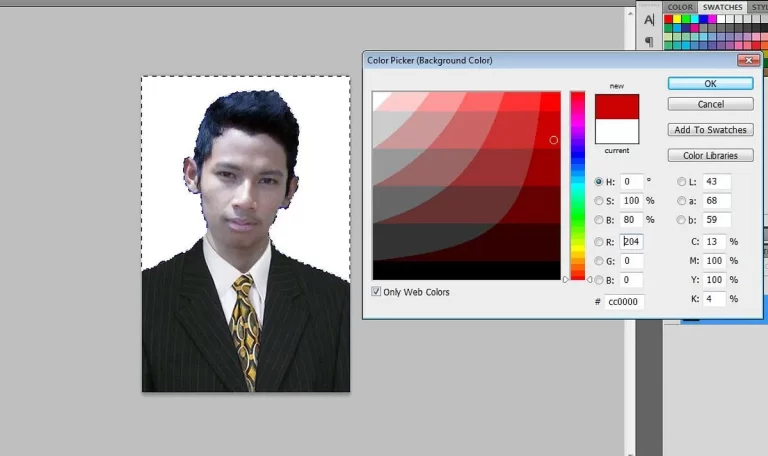
Mengganti background di Photoshop adalah langkah penting dalam meningkatkan kualitas hasil akhir suatu gambar.
Memeriksa Kualitas Hasil Akhir secara Teliti
Setelah mengganti background, langkah berikutnya adalah memeriksa hasilnya teliti. Pastikan tidak ada elemen yang terlihat aneh atau tidak selaras dengan gambar utama. Memeriksa detail kecil seperti tepian objek dan perubahan warna dapat membuat perbedaan signifikan.
Bukan hanya itu, pastikan untuk melihat gambar secara keseluruhan. Beberapa perubahan mungkin terlihat baik pada tingkat zoom tinggi, tetapi dapat menjadi tidak sesuai ketika dilihat dalam konteks keseluruhan gambar.
Menyesuaikan Resolusi dan Ukuran Gambar
Penting untuk mempertahankan resolusi dan ukuran gambar yang sesuai. Jika resolusi terlalu rendah, gambar mungkin terlihat buram atau pixelated. Sebaliknya, resolusi yang terlalu tinggi dapat membuat file gambar menjadi besar dan sulit diakses. Sesuaikan resolusi dengan kebutuhan akhir gambar dan pastikan ukurannya tetap proporsional.
Perhatikan aspek ratio gambar agar tidak terdistorsi.
Menyimpan dalam Format yang Tepat
Pilih format file yang sesuai kebutuhan penggunaan gambar. JPEG umumnya cocok untuk fotografi, sedangkan PNG lebih baik untuk gambar dengan latar belakang transparan. Pemilihan format yang benar dapat mengoptimalkan kualitas dan ukuran file.
Jangan ragu untuk eksperimen dan menyesuaikan setiap langkah sesuai kebutuhan proyek Anda!
- Daftar Harga Handphone Samsung Galaxy Android Dual SIM Tahun 2016 - October 29, 2025
- Daftar Trending Topic di Akhir 2015 - October 29, 2025
- Download Gratis Game FPS Offline Terbaik untuk Android IOS MOD APK DATA 2019 - October 29, 2025





